Iklan
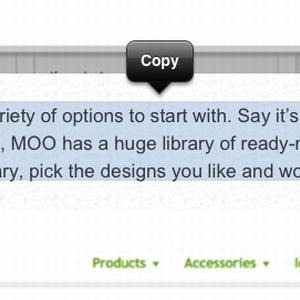 Ada sesuatu tentang teknologi yang menurut saya sangat menarik. Semakin canggih segalanya, semakin banyak masalah sepele yang diciptakan. Dulu ketika saya menggunakan Nokia 6070 terpercaya saya, saya tidak punya keinginan atau perlu menyalin dan menempelkan sesuatu dari desktop saya ke ponsel saya. Ponsel dan desktop saya adalah dua entitas yang berbeda, dan saya bahkan tidak bermimpi bisa menyalin dan menempelkan sesuatu dari desktop saya, dan membuatnya langsung muncul di ponsel saya.
Ada sesuatu tentang teknologi yang menurut saya sangat menarik. Semakin canggih segalanya, semakin banyak masalah sepele yang diciptakan. Dulu ketika saya menggunakan Nokia 6070 terpercaya saya, saya tidak punya keinginan atau perlu menyalin dan menempelkan sesuatu dari desktop saya ke ponsel saya. Ponsel dan desktop saya adalah dua entitas yang berbeda, dan saya bahkan tidak bermimpi bisa menyalin dan menempelkan sesuatu dari desktop saya, dan membuatnya langsung muncul di ponsel saya.
Tapi kemudian smartphone datang. Perangkat ini sangat pintar, Anda benar-benar ingin melakukan segalanya dengan mereka. Dan ini adalah masalah sepele yang telah dibuat - bagaimana cara saya menyalin dan menempelkan sepotong teks, tautan atau gambar dari desktop saya ke ponsel saya, atau sebaliknya?
Banyak orang menggunakan e-mail untuk itu. Ini cukup cepat dan mudah, tetapi membuat kekacauan di kotak surat Anda. Anda juga dapat menggunakan aplikasi seperti Evernote atau Pastebot, tetapi yang terakhir tidak tersedia untuk Windows, dan keduanya mengharuskan Anda mengunduh aplikasi. Jadi tidak ada cara lain untuk menyelesaikan tugas sepele seperti itu? Yah, saya yakin saya menemukannya!
Pelompat
Hopper adalah aplikasi web yang memungkinkan Anda dengan mudah menyalin dan menempelkan sesuatu di desktop atau ponsel Anda, dan segera mengaksesnya di perangkat lain juga. Tidak ada aplikasi asli untuk diunduh; hanya ada versi web reguler dan versi yang dioptimalkan untuk iOS (sayangnya belum ada Android).
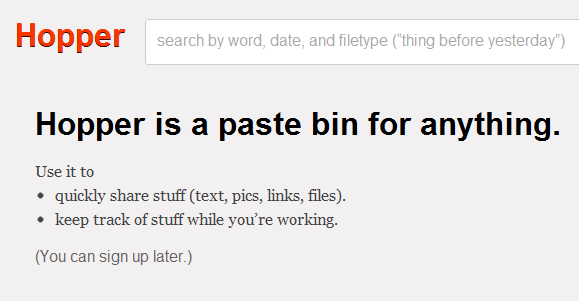
Anda dapat mengakses Hopper dari desktop atau perangkat iOS Anda dengan mengarahkan browser Anda ke gethopper.com. Anda tidak perlu akun untuk menempelkan barang, tetapi Anda jelas perlu mendaftar jika Anda ingin barang-barang Anda disinkronkan di antara perangkat.
Hopper Di Komputer Anda
Untuk mulai menggunakan Hopper, akses situs web dan buat akun. Anda dapat masuk menggunakan Facebook atau Twitter, atau cukup membuat akun Hopper yang unik. Anda sekarang akan melihat papan Hopper Anda di mana Anda dapat menambahkan item dengan menempel dari clipboard Anda, menyeret dari mana saja di komputer Anda (hanya Firefox dan Chrome), atau dengan menggunakan bookmarklet Hopper.
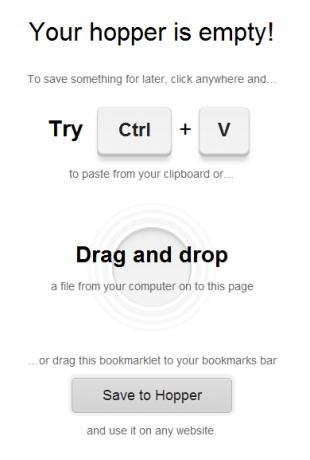
Untuk menggunakan bookmarklet, seret ke bookmark bookmark browser Anda, dan kemudian gunakan untuk menyimpan seluruh halaman web dari browser Anda ke Hopper. Anda dapat dengan mudah menambahkan gambar, teks, tautan, file, dan halaman web. Apa pun yang Anda tambahkan, akan langsung tersedia di perangkat iOS Anda. Seperti itu. Setiap item juga mendapatkan tautannya sendiri yang dapat Anda gunakan untuk dibagikan jika diinginkan. Untuk menyalin tautan, yang harus Anda lakukan adalah mengkliknya. Ini akan secara otomatis disalin ke clipboard Anda.
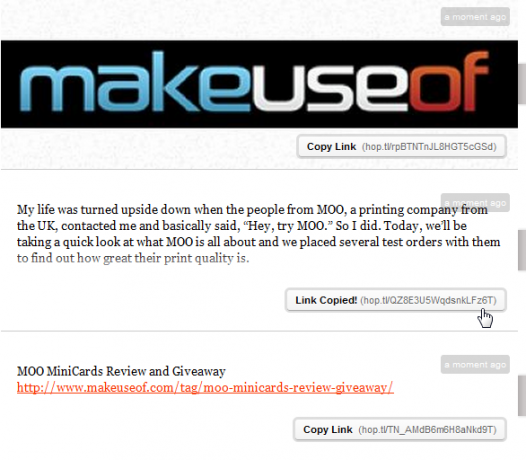
Anda juga dapat menambahkan anotasi ke setiap item. Klik ikon edit di sebelah kanan dan beri nama atau deskripsi item Anda. Ini akan membantu Anda mengingat apa itu setelah menambahkan banyak item. Anda juga dapat mencari melalui item Anda dengan kata kunci, tanggal dan tipe file.
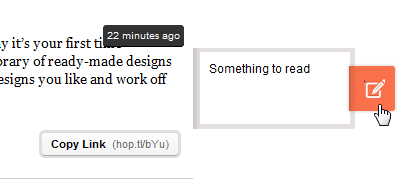
Ketika Anda mengklik ikon edit, Anda juga akan mendapatkan tombol hapus. "Jadikan Pribadi / Pendek LinkTombol ”beralih antara URL yang sangat singkat yang dapat Anda lihat di tangkapan layar, dan URL yang lebih panjang yang dapat Anda lihat di tangkapan layar di atas.
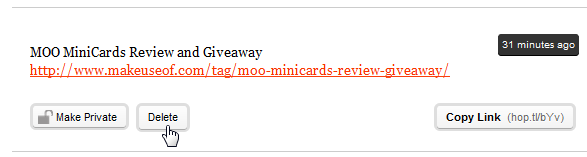
Antarmukanya sangat sederhana, dan sangat mudah untuk menambah dan menghapus sesuatu. Sangat menyenangkan, pada kenyataannya, bahwa saya setengah tergoda untuk hanya menggunakannya untuk menjaga hal-hal yang ingin saya ingat. Tetapi mari kita sampai ke titik sebenarnya - mengakses semua ini di perangkat iOS Anda.
Hopper Pada Perangkat iOS Anda
Antarmuka iOS sangat mirip dengan apa yang baru saja Anda lihat, dengan beberapa penyesuaian dibuat untuk antarmuka sentuh. Untuk melihat semua yang Anda simpan, kunjungi gethopper.com di browser perangkat Anda. Hal pertama yang harus Anda lakukan adalah masuk, sehingga Anda dapat melihat semua item yang telah Anda tambahkan.

Setelah masuk, semua barang Anda akan muncul, seperti cara Anda menambahkannya. Anda dapat menelusuri semuanya, dan tentu saja, menambahkan yang baru.

Katakanlah Anda keluar dan sekitar dan menemukan sepotong teks yang benar-benar perlu ada di desktop Anda. Untuk menambahkan item baru, ketuk area abu-abu di atas item Anda, dan rekatkan item baru Anda ke dalamnya (atau ketik). Anda bahkan dapat menggunakannya untuk membuat catatan, mengetik langsung ke antarmuka Hopper. Item baru Anda akan segera disinkronkan. Tidak perlu menyegarkan.

Seperti pada versi web biasa, Anda dapat menambahkan anotasi, mendapatkan tautan, dan menghapus item. Untuk menambahkan anotasi, geser jari Anda pada item dari kiri ke kanan. Item akan terbalik, memungkinkan Anda mengetik anotasi. Untuk mengakses opsi pengeditan lainnya, geser jari Anda pada item dari kanan ke kiri. Ini akan mengungkapkan tombol hapus dan tautannya.
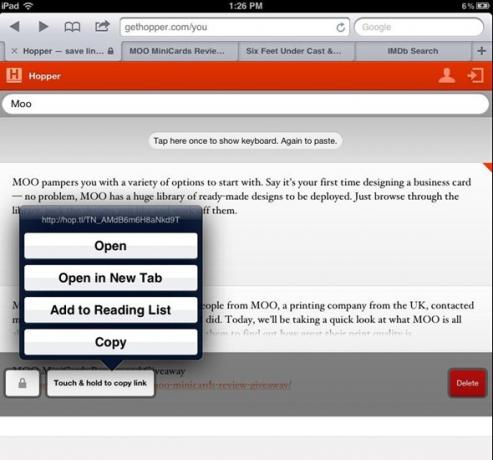
Untuk beberapa alasan, "Sentuh & tahan untuk menyalin tautanTombol "bekerja dan mematikan untuk saya. Tidak yakin apakah ini masalah dengan antarmuka aplikasi atau iPad saya. Bagaimanapun, ketika itu berhasil, itu memberi saya beberapa opsi untuk hal-hal yang dapat saya lakukan dengan tautan saya, termasuk menambahkannya ke daftar bacaan saya.
Di sini juga, Anda dapat mencari melalui item Anda. Saat Anda melakukan pencarian, hasilnya akan menampilkan sisi penjelasan item Anda, bukan item itu sendiri. Jika Anda belum menambahkan anotasi ke semua item Anda, ini mungkin terlihat sedikit aneh. Untuk alasan ini, disarankan untuk menambahkan anotasi ke semua item Anda, tetapi Anda selalu dapat membalikkannya ke sisi kanan dan melihat apa itu.

Hopper adalah produk yang cukup baru, dan belum berarti sempurna. Versi mobile masih memerlukan beberapa pekerjaan, tetapi pasti menyelesaikan pekerjaan. Secara keseluruhan, Hopper memecahkan masalah pembakaran yang cukup, dan melakukannya dengan cara yang licin dan mudah digunakan, yang akan membantu Anda mengacaukan perangkat dan kotak masuk Anda.
Apa pendapat Anda tentang Hopper? Apakah Anda memiliki cara yang lebih baik untuk menyalin dan menempel antara komputer dan iPhone? Bagikan komentar Anda!
Yaara (@ylancet) adalah penulis lepas, blogger teknologi, dan pencinta cokelat, yang juga seorang ahli biologi dan geek penuh waktu.

